イントロダクション
この記事では、pandasとnumpyのデータ変換について詳しく解説します。pandasはPythonのデータ分析ライブラリであり、データフレームという表形式のデータ構造を提供します。一方、numpyは高速な数値計算を行うためのライブラリであり、多次元配列を扱います。
pandasとnumpyの組み合わせは、データの読み込みや前処理、加工、分析などのさまざまなシナリオで使われます。pandasのデータフレームをnumpyの配列に変換することで、データを数値計算に利用することができます。また、numpyの配列をpandasのデータフレームに変換することで、集計や可視化、データ分析のための機能を利用することができます。
この記事では、以下のトピックについて詳しく説明します。
- pandasのデータフレームをnumpyの配列に変換する方法
- numpyの配列をpandasのデータフレームに変換する方法
- pandasのデータフレームのデータ型をnumpyのデータ型に変換する方法
- numpyの配列をpandasのデータフレームにカラムとして追加する方法
それでは、具体的なコード例を用いて、各トピックについて詳細に解説していきます。
import pandas as pd
import numpy as np
# pandasのデータフレームを作成
df = pd.DataFrame({'A': [1, 2, 3],
'B': [4, 5, 6],
'C': [7, 8, 9]})
# pandasのデータフレームをnumpyの配列に変換
array = df.values
print(array)
上記のコードは、pandasのデータフレームをnumpyの配列に変換する方法を示しています。values属性を使用して、DataFrameオブジェクトからnumpyの多次元配列を取得します。実行結果は以下の通りです。
[[1 4 7]
[2 5 8]
[3 6 9]]
このように、pandasのデータフレームをnumpyの配列に変換することで、数値計算や機械学習モデルへの入力として利用することができます。詳細な手順と応用例については、以下のセクションで説明します。
pandasのデータフレームをnumpyの配列に変換する方法
pandasのデータフレームをnumpyの多次元配列に変換する方法を解説します。データフレームをnumpyの配列に変換することで、数値計算や機械学習モデルの入力データとして利用することができます。
方法1: .valuesを使用する方法
pandasのデータフレームオブジェクトには、.values属性があります。これを使うと、データフレームの全ての要素をnumpyの多次元配列に変換することができます。
import pandas as pd
import numpy as np
# pandasのデータフレームを作成
df = pd.DataFrame({'A': [1, 2, 3],
'B': [4, 5, 6],
'C': [7, 8, 9]})
# pandasのデータフレームをnumpyの配列に変換
array = df.values
print(array)
上記のコードでは、サンプルとして3行3列のデータフレームを作成し、.valuesを使ってnumpyの配列に変換しています。実行結果は以下の通りです。
[[1 4 7]
[2 5 8]
[3 6 9]]
方法2: to_numpy()メソッドを使用する方法
pandasのデータフレームオブジェクトには、to_numpy()メソッドが用意されています。これを使うと、データフレームをnumpyの配列に直接変換することができます。
import pandas as pd
import numpy as np
# pandasのデータフレームを作成
df = pd.DataFrame({'A': [1, 2, 3],
'B': [4, 5, 6],
'C': [7, 8, 9]})
# pandasのデータフレームをnumpyの配列に変換
array = df.to_numpy()
print(array)
上記のコードでは、to_numpy()メソッドを使ってデータフレームをnumpyの配列に変換しています。同様に3行3列のデータフレームを使って実行します。実行結果は以下の通りです。
[[1 4 7]
[2 5 8]
[3 6 9]]
いずれの方法を使っても、pandasのデータフレームをnumpyの配列に変換することができます。これにより、データの数値計算や機械学習モデルの入力への利用が容易になります。
numpyの配列をpandasのデータフレームに変換する方法
このセクションでは、numpyの多次元配列をpandasのデータフレームに変換する方法を説明します。numpyの配列をpandasのデータフレームに変換することで、データの集計や可視化、データ分析にpandasの機能を利用することができます。
方法1: pd.DataFrame()を使用する方法
numpyの配列をpandasのデータフレームに変換する方法の一つは、pd.DataFrame()関数を使う方法です。これにより、numpyの配列を指定してデータフレームを作成することができます。
import pandas as pd
import numpy as np
# numpyの配列を作成
array = np.array([[1, 4, 7],
[2, 5, 8],
[3, 6, 9]])
# numpyの配列をpandasのデータフレームに変換
df = pd.DataFrame(array)
print(df)
上記のコードでは、3行3列のnumpyの配列を作成し、それをpd.DataFrame()関数に渡してデータフレームを作成しています。実行結果は以下の通りです。
0 1 2
0 1 4 7
1 2 5 8
2 3 6 9
方法2: pd.DataFrame.from_records()を使用する方法
もう一つの方法は、pd.DataFrame.from_records()メソッドを使用する方法です。この方法では、numpyの配列をレコード配列として指定してデータフレームを作成します。
import pandas as pd
import numpy as np
# numpyの配列を作成
array = np.array([[1, 4, 7],
[2, 5, 8],
[3, 6, 9]])
# numpyの配列をpandasのデータフレームに変換
df = pd.DataFrame.from_records(array)
print(df)
上記のコードでは、同じく3行3列のnumpyの配列を作成し、pd.DataFrame.from_records()メソッドに渡してデータフレームを作成しています。実行結果は以下の通りです。
0 1 2
0 1 4 7
1 2 5 8
2 3 6 9
どちらの方法でも、numpyの配列をpandasのデータフレームに変換することができます。データを整形したり、pandasの便利な機能を利用したりする際に活用できるでしょう。
pandasのデータフレームのデータ型をnumpyのデータ型に変換する方法
このセクションでは、pandasのデータフレームのカラムのデータ型をnumpyのデータ型に変換する方法について説明します。データ型の変換は、データの数値計算や処理の効率化などの目的で行われることがあります。
pandasのデータフレームのデータ型とnumpyのデータ型の対応関係
まず、pandasのデータフレームのデータ型とnumpyのデータ型の対応関係を知っておくことが重要です。以下に一般的な対応関係を示します:
object:objectint64:int64float64:float64bool:booldatetime64:datetime64[ns]timedelta:timedelta64[ns]
カラムのデータ型を変換する方法
pandasのデータフレームの特定のカラムのデータ型を変換するためには、astype()メソッドを使用します。これにより、データフレーム内の特定のカラムのデータ型を指定したnumpyのデータ型に変換することができます。
import pandas as pd
import numpy as np
# pandasのデータフレームを作成
df = pd.DataFrame({'A': [1, 2, 3],
'B': [4, 5, 6],
'C': [7, 8, 9]})
# カラムAのデータ型をfloat64に変換
df['A'] = df['A'].astype(np.float64)
# カラムBのデータ型をint32に変換
df['B'] = df['B'].astype(np.int32)
print(df.dtypes)
上記のコードでは、3行3列のデータフレームを作成し、astype()メソッドを使ってカラムAをnp.float64に、カラムBをnp.int32にデータ型変換しています。dtypes属性を使って変換後のデータフレームのデータ型を表示しています。実行結果は以下の通りです:
A float64
B int32
C int64
dtype: object
これにより、特定のカラムのデータ型を必要なnumpyのデータ型に変換することができます。データ型の変換を通じて、数値計算の処理速度やメモリの使用量を最適化しましょう。
numpyの配列をpandasのデータフレームのカラムとして追加する方法
このセクションでは、numpyの配列をpandasのデータフレームに新しいカラムとして追加する方法について説明します。これにより、異なるデータソースから取得したデータを統合して分析する際に便利です。
追加するカラムの作成方法
追加するカラムを作成するには、numpyの配列を使用します。配列の要素数はデータフレームの行数と一致している必要があります。
import pandas as pd
import numpy as np
# pandasのデータフレームを作成
df = pd.DataFrame({'A': [1, 2, 3],
'B': [4, 5, 6],
'C': [7, 8, 9]})
# 追加するnumpyの配列を作成
new_column = np.array([10, 11, 12])
# 追加するカラムを指定してデータフレームにカラムを追加
df['D'] = new_column
print(df)
上記のコードでは、3行3列のデータフレームを作成し、np.array()を使って新しいカラム用のnumpyの配列を作成しています。次に、新しいカラム名 'D' を指定してデータフレームにカラムを追加します。実行結果は以下の通りです:
A B C D
0 1 4 7 10
1 2 5 8 11
2 3 6 9 12
追加方法の選択肢
上記の方法のほかにも、numpyの配列をpandasのデータフレームに追加するためにはさまざまな方法があります。以下のいくつかの方法をご紹介します。
pd.concat()を使ってデータフレームを結合する方法pd.DataFrame.from_records()を使って新しいデータフレームを作成しマージする方法np.hstack()を使って水平に結合する方法
それぞれの方法は、データの形式や用途に応じて使い分けることができます。
追加時に考慮すべきデータ形式やインデックスの整合性
新しいカラムを追加する際には、データの形式やインデックスの整合性に注意が必要です。追加するカラムのデータ型やインデックスが既存のデータフレームと一致していることを確認しましょう。整合性のないデータを追加すると、エラーや予期しない結果が生じる可能性があります。
以上がnumpyの配列をpandasのデータフレームに追加する方法の概要です。データの統合や分析の際に、異なるデータソースから取得したデータを基にカラムを追加する際に参考にしてください。


コメント